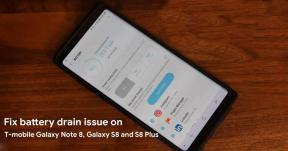Poprawka: Odcisk palca Google Pixel 7 i 7 Pro nie działa lub wolno się rejestruje
Miscellanea / / April 29, 2023
Google Pixel 7 jest już dostępny i wielu twierdzi, że jest to urządzenie powracające dla Google po tym, jak seria Google Pixel 6 nie spełniła oczekiwań. W tym nowym urządzeniu Pixel wprowadzono ulepszenia sprzętu i mocy obliczeniowej, ale niektóre problemy nadal wymagają uwagi.
Niektórzy użytkownicy serii Pixel 7 zauważyli ostatnio problemy z czytnikiem linii papilarnych. W przypadku tych osób odcisk palca nie działa w niektórych scenariuszach lub rejestracja trwa znacznie dłużej. Jeśli jesteś jednym z tych niespokojnych użytkowników, ten artykuł ci pomoże. Tutaj wspomnieliśmy o kilku standardowych rozwiązaniach, które możesz spróbować rozwiązać ten problem. Więc bez dalszych ceregieli, przejdźmy do tego.

Zawartość strony
-
Jak naprawić brak odpowiedzi odcisków palców Google Pixel 7 i 7 Pro?
- Uruchom ponownie Pixela 7 lub Pixela 7 Pro:
- Oczyść powierzchnię:
- Używaj cieńszych ochraniaczy ekranu:
- Zarejestruj ten sam wydruk wiele razy:
- Zaktualizuj Pixela:
- Resetowanie Pixela do ustawień fabrycznych:
- Skontaktuj się z pomocą techniczną:
Jak naprawić brak odpowiedzi odcisków palców Google Pixel 7 i 7 Pro?
Niektórzy obwiniają brak technologii linii papilarnych na ekranie w poprzednich urządzeniach Pixel za brak optymalizacji w obecnej generacji. Tak, to może być jednak jeden z powodów. Ale konkretny błąd, który został zgłoszony przez wiele osób, dotyczy baterii. Jeśli bateria w urządzeniu się wyczerpie, ludzie nie będą mogli w ogóle korzystać z czytnika linii papilarnych.
Powolny lub wadliwy czujnik odcisków palców wystarczy, aby zepsuć wrażenia z Pixela dla każdego entuzjasty Pixela. Zobaczmy więc, jak możemy to naprawić tutaj.
Uruchom ponownie Pixela 7 lub Pixela 7 Pro:
Pierwszą prostą poprawką, którą możesz wypróbować, jest ponowne uruchomienie. Większość problemów z oprogramowaniem można rozwiązać za pomocą jednego ponownego uruchomienia większości urządzeń elektronicznych. A Pixel nie jest wyjątkiem. Możesz wypróbować opcję ponownego uruchomienia, nawet jeśli odcisk palca Pixel 7 i 7 Pro nie działa. Przytrzymaj jednocześnie przyciski zwiększania głośności i zasilania przez kilka sekund, aż zobaczysz przycisk ponownego uruchamiania na ekranie. Stuknij w restart i poczekaj, aż proces się zakończy.
reklamy
Teraz spróbuj ponownie użyć Pixela 7 i 7 Pro. Jeśli odcisk palca nadal nie działa poprawnie, wypróbuj następne rozwiązanie.
Oczyść powierzchnię:
Smartfony z serii Pixel 7 są wyposażone w czujniki linii papilarnych w wyświetlaczu, które nie będą działać, jeśli powierzchnia nie jest czysta. Kup sobie alkohol izopropylowy i dobrze przetrzyj ekran telefonu.
Jeśli to również nie pomoże, wypróbuj następne rozwiązanie.
Używaj cieńszych ochraniaczy ekranu:
Ludzie często wybierają znaczące etui i szerokie ochraniacze ekranu, aby uzyskać lepszą ochronę. Ale grube ochraniacze ekranu mogą działać przeciwko tobie, gdy używasz optycznego czujnika odcisków palców, ponieważ czujnik zależy od odbicia światła, które otrzymuje od palca. Więc jeśli używasz grubego hartowanego, wyjmij go z telefonu i zainstaluj nowy, cieńszy.
reklamy
Jeśli to również nie pomoże, wypróbuj następne rozwiązanie.
Zarejestruj ten sam wydruk wiele razy:
Smartfony z serii Google Pixel 7 lub dowolny smartfon z Androidem mogą rejestrować wiele palców w celu uwierzytelnienia. Ta funkcja może wielokrotnie dodawać ten sam palec, zwiększając szybkość skanowania i ładowania czujnika.
Jeśli nawet to nie pomoże, wypróbuj następne rozwiązanie.
reklamy
Zaktualizuj Pixela:
Jeśli używasz wczesnej wersji najnowszego Androida na swoim urządzeniu Pixel 7, istnieje możliwość, że może być wadliwy. Musisz więc sprawdzić, czy są dostępne nowe aktualizacje dla swojego smartfona, a jeśli zobaczysz aktualizację, zainstaluj ją na swoim telefonie.
- Otwórz aplikację Ustawienia telefonu.
- Przewiń w dół i znajdź opcję System. Gdy go zobaczysz, dotknij go.
- Teraz dotknij Aktualizacja systemu.
- Jeśli oczekuje na jakąś aktualizację, zobaczysz ją tutaj. Postępuj zgodnie z instrukcjami wyświetlanymi na ekranie, aby zainstalować oczekującą aktualizację.
Po zainstalowaniu najnowszej wersji systemu operacyjnego na Pixelu 7 spróbuj ponownie użyć czytnika linii papilarnych.
Jeśli nadal nie działa, wypróbuj następne rozwiązanie.
Resetowanie Pixela do ustawień fabrycznych:
Najlepiej byłoby rozważyć przywrócenie ustawień fabrycznych, ponieważ niespójność oprogramowania może powodować problemy z czytnikiem linii papilarnych. Ale przywrócenie ustawień fabrycznych usunie każdy bit danych w telefonie. Musisz więc utworzyć kopię zapasową wszystkiego, co niezbędne, i przywrócić ustawienia fabryczne.
Aby przywrócić ustawienia fabryczne, otwórz Ustawienia w telefonie i przejdź do System. Tutaj wybierz „Resetuj opcje”. Teraz wybierz opcję „Zresetuj wszystkie dane”. Tutaj będziesz musiał wprowadzić swoje hasło. Wprowadź hasło i potwierdź złożony proces resetowania.
Reklama
Twardy reset zajmie trochę czasu; po zakończeniu smartfon uruchomi się ponownie. Nie będzie zawierał żadnych twoich poprzednich danych i będziesz musiał skonfigurować wszystko w telefonie, tak jak to zrobiłeś przy pierwszym zakupie urządzenia.
Powinieneś wypróbować ostateczne rozwiązanie, jeśli problem z odciskiem palca nie został rozwiązany nawet po twardym przywróceniu ustawień fabrycznych.
Skontaktuj się z pomocą techniczną:
Jeśli żadne z powyższych rozwiązań nie zadziałało, istnieje możliwość, że problem dotyczy sprzętu w twoim urządzeniu. Otrzymanie wadliwego urządzenia nie jest czymś niezwykłym, ale nie jest to coś, co można naprawić samodzielnie. Musisz odwiedzić najbliższe centrum serwisowe Google i poinformować je o swoim problemie. Powinni być w stanie pomóc ci z twoim problemem. Ponieważ nowe urządzenie będzie objęte gwarancją, nie będziesz musiał płacić ani grosza za naprawę.
W ten sposób można naprawić niedziałający odcisk palca Google Pixel 7 i 7 Pro lub powolną rejestrację. Jeśli masz jakieś pytania lub wątpliwości dotyczące tego artykułu, skomentuj poniżej, a my skontaktujemy się z Tobą. Sprawdź także inne nasze artykuły dot porady i wskazówki dotyczące iPhone'a,Porady i wskazówki dotyczące Androida, Porady i sztuczki dotyczące komputerai wiele więcej, aby uzyskać więcej przydatnych informacji.